Windows 10 пропонує безліч різних способівзахистити вашу систему. Ви можете додати PIN-код, пароль для малюнка, пароль облікового запису Microsoft, використовувати функцію розпізнавання облич, якщо у вас підтримується камера, динамічне блокування або використовується зчитувач відбитків пальців. Зчитувачі відбитків пальців та розпізнавання облич, тобто Windows Hello потребують спеціального обладнання, тому інші варіанти частіше використовуються. З цих двох варіантів, знову ж таки, PIN-код та пароль є загальними. Ви можете встановити PIN-код у програмі Налаштування в розділі Облікові записи> Параметри входу. Якщо ви встановите PIN-код, він стає параметром для входу за замовчуванням, проте ви можете перемикатися між розблокуванням PIN-коду та паролем із блокованого екрана. Це корисно у випадку, якщо ви забудете свій пароль або свій PIN-код.
Варіант входу за замовчуванням
Це буде працювати між усіма параметрами входу, які ви налаштували. Якщо у вас немає опції, наприклад пароль зображення, налаштований, він не відображатиметься як параметр входу.
Блокування екрана. Клацніть де-небудь або торкніться клавіші Enter, щоб перейти до екрана входу. Тут вам буде запропоновано розблокувати вашу систему за допомогою методу за замовчуванням. Якщо ви придивитесь уважніше, ви знайдете два варіанти під полем PIN / пароль.
Один із варіантів - відновлення пароляінше - для "Параметри входу". Коли ви натиснете "Параметри входу", ви побачите кнопки, які відображають налаштований для кожного типу варіант входу, який ви налаштували. Виберіть параметр, який ви хочете використовувати, наприклад, якщо ви хочете використовувати свій обліковий запис Microsoft або пароль локального облікового запису, виберіть кнопку з курсором. Якщо ви хочете використовувати свій PIN-код, виберіть кнопку цифрової клавіатури.

Ця зміна є постійною, якщо ви не зміните її назад. Щоб змінити його, просто знову заблокуйте екран і натисніть Параметри входу. Виберіть параметр входу за замовчуванням ще раз, і він буде скинутий.
Кілька систем
Якщо у вас кілька систем Windows 10, це може бутиважко запам'ятати PIN-код або пароль для кожного. Також непогано мати інший PIN-код або пароль для всієї вашої системи, однак якщо ви коли-небудь забудете інформацію про вхід, ви не хочете, щоб її закривали з вашої системи. У такому випадку ви можете змінити інформацію про вхід, яку ви використовуєте, щоб потрапити у вашу систему.
Наприклад, якщо ви забули свій PIN-код, ви завжди можете використовувати пароль свого облікового запису Microsoft або пароль місцевого облікового запису.



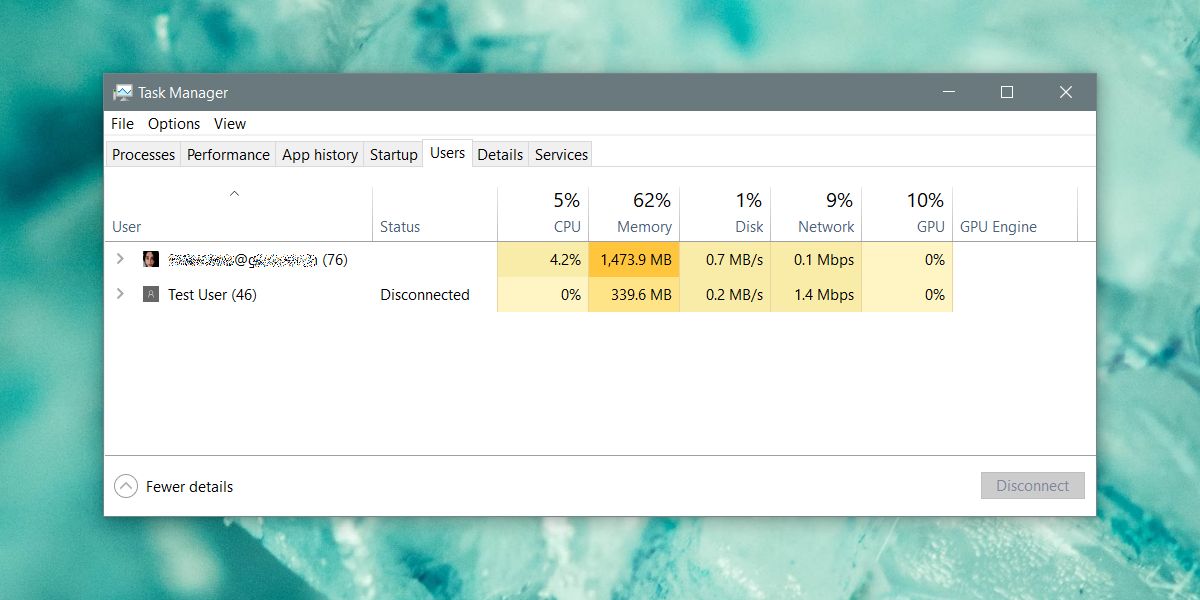









Коментарі